Matplotlib中的Tick.get_picker()方法:轻松实现交互式图表
参考:Matplotlib.axis.Tick.get_picker() in Python
Matplotlib是Python中最流行的数据可视化库之一,它提供了丰富的功能来创建各种类型的图表和绘图。在Matplotlib中,axis.Tick对象代表坐标轴上的刻度,而get_picker()方法是与这些刻度进行交互的重要工具。本文将深入探讨Matplotlib.axis.Tick.get_picker()方法的使用,以及如何利用它来创建交互式图表。
1. Tick对象简介
在Matplotlib中,Tick对象代表坐标轴上的刻度标记。每个刻度都有其位置、标签和视觉属性。Tick对象是axis.Axis对象的一部分,用于控制坐标轴的外观和行为。
以下是一个简单的示例,展示了如何访问和修改刻度对象:
import matplotlib.pyplot as plt
fig, ax = plt.subplots()
ax.plot([1, 2, 3, 4], [1, 4, 2, 3], label='Data from how2matplotlib.com')
ax.set_xlabel('X-axis')
ax.set_ylabel('Y-axis')
# 获取x轴的刻度对象
x_ticks = ax.get_xticks()
# 修改刻度标签
ax.set_xticklabels(['A', 'B', 'C', 'D'])
plt.show()
Output:
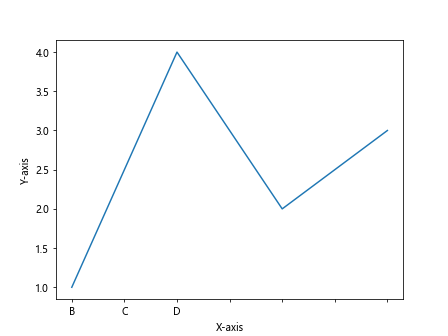
在这个例子中,我们创建了一个简单的线图,然后访问并修改了x轴的刻度标签。
2. get_picker()方法概述
get_picker()方法是Tick对象的一个重要方法,它用于获取当前刻度的picker设置。picker是一个用于确定鼠标事件是否”击中”艺术家(在这种情况下是刻度)的函数或数值。
以下是get_picker()方法的基本用法:
import matplotlib.pyplot as plt
fig, ax = plt.subplots()
ax.plot([1, 2, 3, 4], [1, 4, 2, 3], label='Data from how2matplotlib.com')
# 获取x轴的第一个刻度对象
first_tick = ax.xaxis.get_major_ticks()[0]
# 获取picker设置
picker = first_tick.get_picker()
print(f"Picker setting: {picker}")
plt.show()
Output:
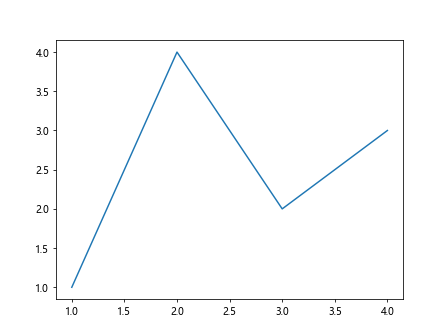
在这个例子中,我们获取了x轴的第一个主刻度对象,然后使用get_picker()方法获取其picker设置。
3. 设置picker
虽然get_picker()用于获取picker设置,但我们通常需要先设置picker才能使用它。可以使用set_picker()方法来设置picker:
import matplotlib.pyplot as plt
fig, ax = plt.subplots()
ax.plot([1, 2, 3, 4], [1, 4, 2, 3], label='Data from how2matplotlib.com')
# 获取所有x轴刻度对象
x_ticks = ax.xaxis.get_major_ticks()
# 设置picker为一个固定的像素值
for tick in x_ticks:
tick.set_picker(5)
# 验证设置
print(f"Picker setting: {x_ticks[0].get_picker()}")
plt.show()
Output:
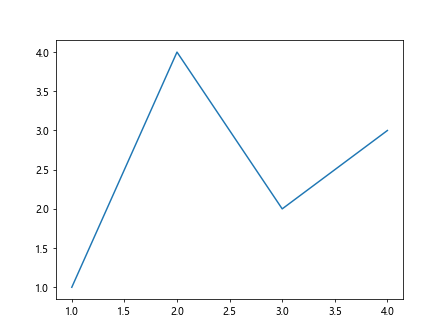
在这个例子中,我们为所有x轴刻度设置了一个5像素的picker值。这意味着鼠标点击距离刻度5像素以内时,将触发picker事件。
4. 使用picker函数
除了设置固定的像素值,我们还可以为picker设置一个自定义函数:
import matplotlib.pyplot as plt
def custom_picker(tick, mouseevent):
return mouseevent.xdata is not None and abs(tick.get_loc() - mouseevent.xdata) < 0.1
fig, ax = plt.subplots()
ax.plot([1, 2, 3, 4], [1, 4, 2, 3], label='Data from how2matplotlib.com')
x_ticks = ax.xaxis.get_major_ticks()
for tick in x_ticks:
tick.set_picker(custom_picker)
def on_pick(event):
tick = event.artist
print(f"Clicked on tick at position: {tick.get_loc()}")
fig.canvas.mpl_connect('pick_event', on_pick)
plt.show()
Output:
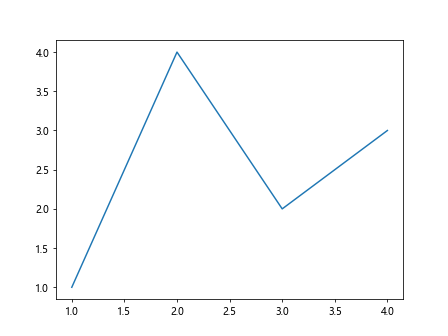
在这个例子中,我们定义了一个自定义的picker函数,它检查鼠标点击是否在刻度附近。然后,我们将这个函数设置为所有x轴刻度的picker,并添加了一个事件处理函数来响应pick事件。
5. 交互式刻度标签
利用get_picker()和set_picker(),我们可以创建交互式的刻度标签:
import matplotlib.pyplot as plt
fig, ax = plt.subplots()
ax.plot([1, 2, 3, 4], [1, 4, 2, 3], label='Data from how2matplotlib.com')
x_ticks = ax.xaxis.get_major_ticks()
for tick in x_ticks:
tick.set_picker(True)
tick.label.set_picker(True)
def on_pick(event):
label = event.artist
print(f"Clicked on label: {label.get_text()}")
label.set_color('red') # 改变被点击标签的颜色
fig.canvas.draw()
fig.canvas.mpl_connect('pick_event', on_pick)
plt.show()
这个例子演示了如何创建可点击的刻度标签。当用户点击一个标签时,它会变成红色,并在控制台打印出标签文本。
6. 动态更新刻度
我们可以结合get_picker()和其他方法来动态更新刻度:
import matplotlib.pyplot as plt
import numpy as np
fig, ax = plt.subplots()
x = np.linspace(0, 10, 100)
y = np.sin(x)
line, = ax.plot(x, y, label='Data from how2matplotlib.com')
x_ticks = ax.xaxis.get_major_ticks()
for tick in x_ticks:
tick.set_picker(5)
def on_pick(event):
tick = event.artist
loc = tick.get_loc()
ax.set_xlim(loc - 2, loc + 2)
fig.canvas.draw()
fig.canvas.mpl_connect('pick_event', on_pick)
plt.show()
Output:
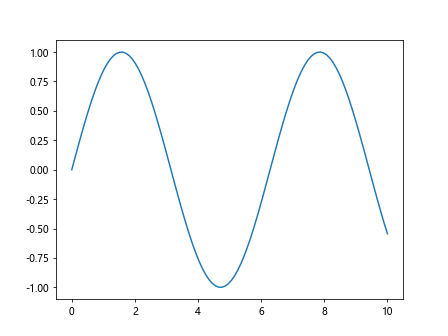
在这个例子中,当用户点击一个刻度时,图表会缩放到以该刻度为中心的区域。
7. 自定义刻度外观
我们可以结合get_picker()和其他方法来自定义刻度的外观:
import matplotlib.pyplot as plt
fig, ax = plt.subplots()
ax.plot([1, 2, 3, 4], [1, 4, 2, 3], label='Data from how2matplotlib.com')
x_ticks = ax.xaxis.get_major_ticks()
for tick in x_ticks:
tick.set_picker(5)
tick.label1.set_fontweight('bold')
def on_pick(event):
tick = event.artist
if tick.label1.get_color() == 'black':
tick.label1.set_color('red')
else:
tick.label1.set_color('black')
fig.canvas.draw()
fig.canvas.mpl_connect('pick_event', on_pick)
plt.show()
Output:
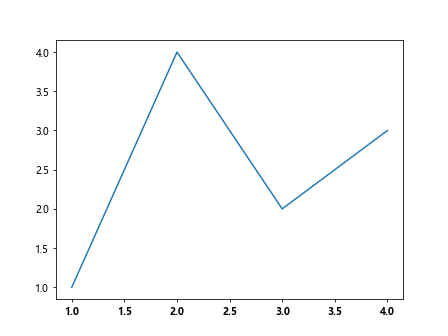
这个例子展示了如何在点击刻度时切换其标签的颜色。
8. 刻度选择器
我们可以创建一个刻度选择器,允许用户通过点击来选择特定的刻度:
import matplotlib.pyplot as plt
fig, ax = plt.subplots()
ax.plot([1, 2, 3, 4, 5], [1, 4, 2, 3, 5], label='Data from how2matplotlib.com')
x_ticks = ax.xaxis.get_major_ticks()
selected_ticks = set()
for tick in x_ticks:
tick.set_picker(5)
def on_pick(event):
tick = event.artist
if tick in selected_ticks:
selected_ticks.remove(tick)
tick.label1.set_color('black')
else:
selected_ticks.add(tick)
tick.label1.set_color('red')
fig.canvas.draw()
fig.canvas.mpl_connect('pick_event', on_pick)
plt.show()
Output:
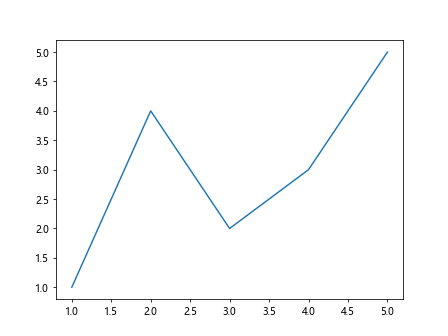
这个例子允许用户通过点击来选择或取消选择刻度。选中的刻度标签会变成红色。
9. 刻度信息显示
我们可以使用get_picker()来创建一个交互式的刻度信息显示系统:
import matplotlib.pyplot as plt
fig, ax = plt.subplots()
ax.plot([1, 2, 3, 4], [1, 4, 2, 3], label='Data from how2matplotlib.com')
x_ticks = ax.xaxis.get_major_ticks()
for tick in x_ticks:
tick.set_picker(5)
info_text = ax.text(0.5, 0.95, '', transform=ax.transAxes, va='top', ha='center')
def on_pick(event):
tick = event.artist
info = f"Tick position: {tick.get_loc()}\nTick label: {tick.label1.get_text()}"
info_text.set_text(info)
fig.canvas.draw()
fig.canvas.mpl_connect('pick_event', on_pick)
plt.show()
Output:
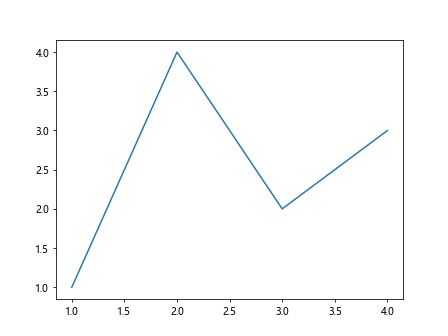
这个例子在图表上方显示了被点击刻度的详细信息。
10. 刻度隐藏/显示
我们可以使用get_picker()来实现刻度的隐藏和显示功能:
import matplotlib.pyplot as plt
fig, ax = plt.subplots()
ax.plot([1, 2, 3, 4], [1, 4, 2, 3], label='Data from how2matplotlib.com')
x_ticks = ax.xaxis.get_major_ticks()
for tick in x_ticks:
tick.set_picker(5)
def on_pick(event):
tick = event.artist
if tick.label1.get_visible():
tick.label1.set_visible(False)
tick.tick1line.set_visible(False)
else:
tick.label1.set_visible(True)
tick.tick1line.set_visible(True)
fig.canvas.draw()
fig.canvas.mpl_connect('pick_event', on_pick)
plt.show()
Output:
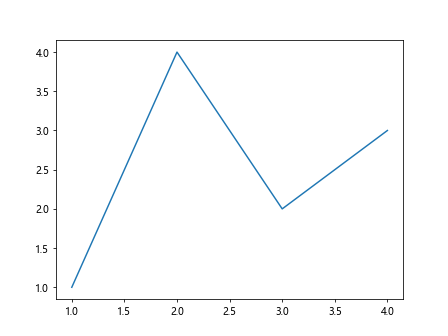
这个例子允许用户通过点击来隐藏或显示特定的刻度和标签。
11. 刻度样式切换器
我们可以创建一个刻度样式切换器,允许用户通过点击来改变刻度的样式:
import matplotlib.pyplot as plt
fig, ax = plt.subplots()
ax.plot([1, 2, 3, 4], [1, 4, 2, 3], label='Data from how2matplotlib.com')
x_ticks = ax.xaxis.get_major_ticks()
styles = ['-', '--', '-.', ':']
current_style = 0
for tick in x_ticks:
tick.set_picker(5)
def on_pick(event):
global current_style
tick = event.artist
current_style = (current_style + 1) % len(styles)
tick.tick1line.set_linestyle(styles[current_style])
fig.canvas.draw()
fig.canvas.mpl_connect('pick_event', on_pick)
plt.show()
Output:
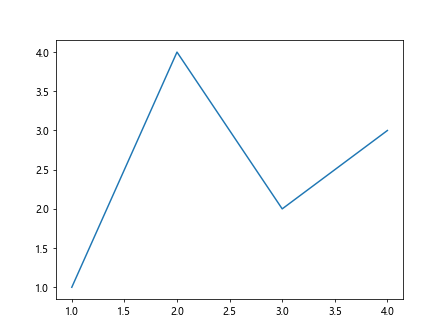
这个例子允许用户通过点击来循环切换刻度线的样式。
12. 刻度颜色渐变
我们可以使用get_picker()来创建一个刻度颜色渐变效果:
import matplotlib.pyplot as plt
import matplotlib.colors as mcolors
fig, ax = plt.subplots()
ax.plot([1, 2, 3, 4], [1, 4, 2, 3], label='Data from how2matplotlib.com')
x_ticks = ax.xaxis.get_major_ticks()
for tick in x_ticks:
tick.set_picker(5)
def on_pick(event):
tick = event.artist
loc = tick.get_loc()
norm = mcolors.Normalize(vmin=ax.get_xlim()[0], vmax=ax.get_xlim()[1])
color = plt.cm.viridis(norm(loc))
tick.label1.set_color(color)
tick.tick1line.set_color(color)
fig.canvas.draw()
fig.canvas.mpl_connect('pick_event', on_pick)
plt.show()
Output:
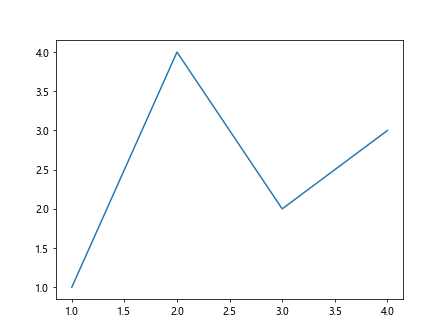
这个例子在用户点击刻度时,根据刻度的位置为其设置一个渐变颜色。
13. 刻度标签旋转器
我们可以创建一个刻度标签旋转器,允许用户通过点击来旋转刻度标签:
import matplotlib.pyplot as plt
fig, ax = plt.subplots()
ax.plot([1, 2, 3, 4], [1, 4, 2, 3], label='Data from how2matplotlib.com')
x_ticks = ax.xaxis.get_major_ticks()
for tick in x_ticks:
tick.set_picker(5)
def on_pick(event):
tick = event.artist
current_rotation = tick.label1.get_rotation()
tick.label1.set_rotation((current_rotation + 45) % 360)
fig.canvas.draw()
fig.canvas.mpl_connect('pick_event', on_pick)
plt.show()
Output:
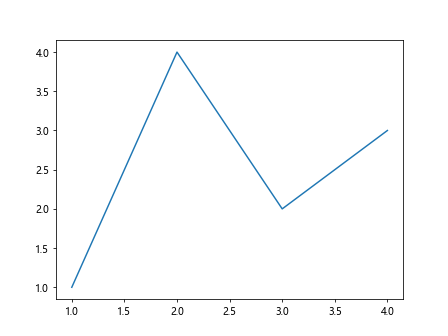
这个例子允许用户通过点击来旋转刻度标签,每次旋转45度。
14. 刻度字体大小调整器
我们可以创建一个刻度字体大小调整器,允许用户通过点击来改变刻度标签的字体大小:
import matplotlib.pyplot as plt
fig, ax = plt.subplots()
ax.plot([1, 2, 3, 4], [1, 4, 2, 3], label='Data from how2matplotlib.com')
x_ticks = ax.xaxis.get_major_ticks()
font_sizes = [8, 10, 12, 14, 16]
current_size = 0
for tick in x_ticks:
tick.set_picker(5)
def on_pick(event):
global current_size
tick = event.artist
current_size = (current_size + 1) % len(font_sizes)
tick.label1.set_fontsize(font_sizes[current_size])
fig.canvas.draw()
fig.canvas.mpl_connect('pick_event', on_pick)
plt.show()
Output:
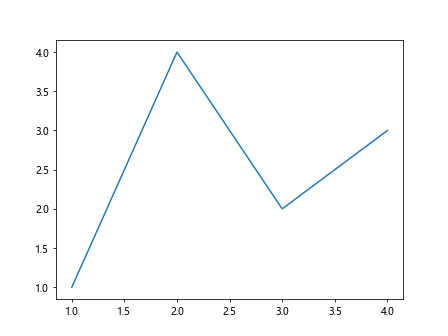
这个例子允许用户通过点击来循环切换刻度标签的字体大小。
15. 刻度标签格式化器
我们可以使用get_picker()来创建一个交互式的刻度标签格式化器:
import matplotlib.pyplot as plt
fig, ax = plt.subplots()
ax.plot([1, 2, 3, 4], [1, 4, 2, 3], label='Data from how2matplotlib.com')
x_ticks = ax.xaxis.get_major_ticks()
formats = ['{:.0f}', '{:.1f}', '{:.2f}', '{:.3f}']
current_format = 0
for tick in x_ticks:
tick.set_picker(5)
def on_pick(event):
global current_format
tick = event.artist
current_format = (current_format + 1) % len(formats)
tick.label1.set_text(formats[current_format].format(tick.get_loc()))
fig.canvas.draw()
fig.canvas.mpl_connect('pick_event', on_pick)
plt.show()
Output:
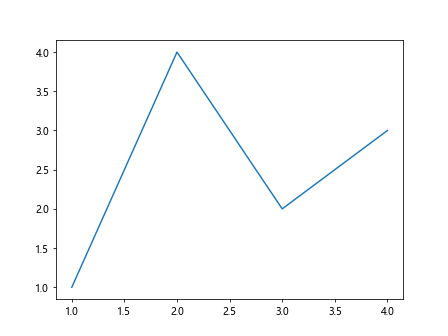
这个例子允许用户通过点击来循环切换刻度标签的数字格式。
16. 刻度位置微调器
我们可以创建一个刻度位置微调器,允许用户通过点击来微调刻度的位置:
import matplotlib.pyplot as plt
fig, ax = plt.subplots()
ax.plot([1, 2, 3, 4], [1, 4, 2, 3], label='Data from how2matplotlib.com')
x_ticks = ax.xaxis.get_major_ticks()
for tick in x_ticks:
tick.set_picker(5)
def on_pick(event):
tick = event.artist
current_pos = tick.get_loc()
new_pos = current_pos + 0.1
ax.xaxis.set_ticks(list(ax.get_xticks()) + [new_pos])
ax.xaxis.set_ticklabels([t.get_text() for t in ax.get_xticklabels()] + [f'{new_pos:.1f}'])
fig.canvas.draw()
fig.canvas.mpl_connect('pick_event', on_pick)
plt.show()
Output:
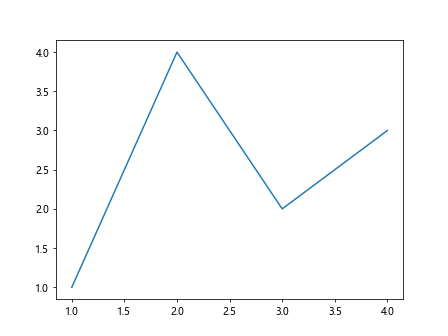
这个例子允许用户通过点击来在现有刻度旁边添加一个新的刻度。
17. 刻度标签自定义器
我们可以创建一个刻度标签自定义器,允许用户通过点击来自定义刻度标签的文本:
import matplotlib.pyplot as plt
from matplotlib.widgets import TextBox
fig, ax = plt.subplots()
ax.plot([1, 2, 3, 4], [1, 4, 2, 3], label='Data from how2matplotlib.com')
x_ticks = ax.xaxis.get_major_ticks()
for tick in x_ticks:
tick.set_picker(5)
text_box = plt.axes([0.1, 0.05, 0.8, 0.075])
text_box = TextBox(text_box, 'New Label')
selected_tick = None
def on_pick(event):
global selected_tick
selected_tick = event.artist
selected_tick.label1.set_color('red')
fig.canvas.draw()
def submit(text):
if selected_tick:
selected_tick.label1.set_text(text)
selected_tick.label1.set_color('black')
fig.canvas.draw()
fig.canvas.mpl_connect('pick_event', on_pick)
text_box.on_submit(submit)
plt.show()
Output:
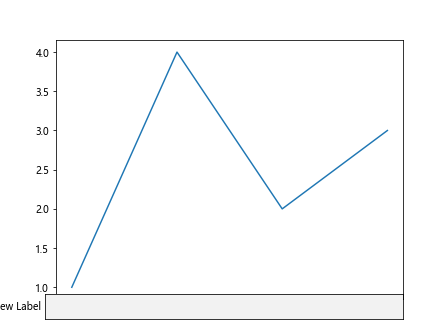
这个例子允许用户通过点击选择一个刻度,然后在文本框中输入新的标签文本来自定义刻度标签。
18. 刻度可见性切换器
我们可以创建一个刻度可见性切换器,允许用户通过点击来切换刻度的可见性:
import matplotlib.pyplot as plt
fig, ax = plt.subplots()
ax.plot([1, 2, 3, 4], [1, 4, 2, 3], label='Data from how2matplotlib.com')
x_ticks = ax.xaxis.get_major_ticks()
for tick in x_ticks:
tick.set_picker(5)
def on_pick(event):
tick = event.artist
tick.set_visible(not tick.get_visible())
fig.canvas.draw()
fig.canvas.mpl_connect('pick_event', on_pick)
plt.show()
Output:
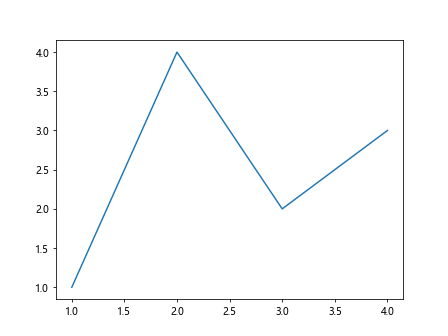
这个例子允许用户通过点击来切换刻度的可见性。
19. 刻度标签对齐切换器
我们可以创建一个刻度标签对齐切换器,允许用户通过点击来切换刻度标签的对齐方式:
import matplotlib.pyplot as plt
fig, ax = plt.subplots()
ax.plot([1, 2, 3, 4], [1, 4, 2, 3], label='Data from how2matplotlib.com')
x_ticks = ax.xaxis.get_major_ticks()
alignments = ['center', 'right', 'left']
current_alignment = 0
for tick in x_ticks:
tick.set_picker(5)
def on_pick(event):
global current_alignment
tick = event.artist
current_alignment = (current_alignment + 1) % len(alignments)
tick.label1.set_horizontalalignment(alignments[current_alignment])
fig.canvas.draw()
fig.canvas.mpl_connect('pick_event', on_pick)
plt.show()
Output:
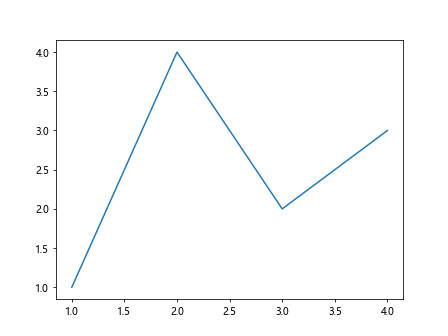
这个例子允许用户通过点击来循环切换刻度标签的对齐方式。
20. 刻度标签字体样式切换器
最后,我们可以创建一个刻度标签字体样式切换器,允许用户通过点击来切换刻度标签的字体样式:
import matplotlib.pyplot as plt
fig, ax = plt.subplots()
ax.plot([1, 2, 3, 4], [1, 4, 2, 3], label='Data from how2matplotlib.com')
x_ticks = ax.xaxis.get_major_ticks()
styles = ['normal', 'italic', 'oblique']
weights = ['normal', 'bold', 'light']
current_style = 0
current_weight = 0
for tick in x_ticks:
tick.set_picker(5)
def on_pick(event):
global current_style, current_weight
tick = event.artist
current_style = (current_style + 1) % len(styles)
current_weight = (current_weight + 1) % len(weights)
tick.label1.set_fontstyle(styles[current_style])
tick.label1.set_fontweight(weights[current_weight])
fig.canvas.draw()
fig.canvas.mpl_connect('pick_event', on_pick)
plt.show()
Output:
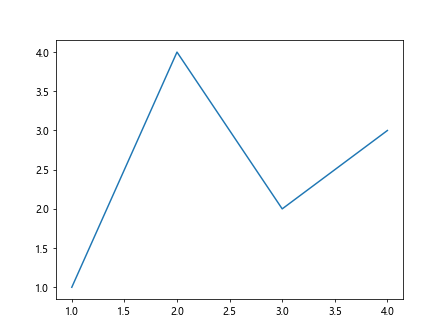
这个例子允许用户通过点击来循环切换刻度标签的字体样式和粗细。
总结
通过本文的详细介绍和丰富的示例,我们深入探讨了Matplotlib中axis.Tick.get_picker()方法的使用及其在创建交互式图表中的应用。我们学习了如何设置和获取picker,如何使用自定义的picker函数,以及如何结合其他方法来实现各种交互式功能。
这些技术可以大大增强你的数据可视化作品的交互性和用户体验。通过允许用户与图表的各个元素进行交互,你可以创建更加动态和信息丰富的可视化效果。
记住,get_picker()方法通常与set_picker()方法配合使用,而且通常需要设置事件处理函数来响应pick事件。在实际应用中,你可能需要根据具体需求来调整和组合这些技术,以创建最适合你的数据和用户需求的交互式图表。
最后,建议在使用这些技术时要考虑性能问题,特别是在处理大量数据或复杂图表时。适当的优化和测试可以确保你的交互式图表在各种情况下都能流畅运行。
 极客教程
极客教程